Az export 3d max AutoCAD
Tanuld meg, hogy gyönyörű belső 3ds max és VRAY. Még több ..
Diákmunka:

AutoCad - egy ügyes segédprogram készítésére rajzok, gyakran használják a tervezők, hogy hozzon létre tervek lakások. És mi, visualizers, néha dolgoznak ezek a rajzok, rajz őket háromdimenziós modell, és kitölti a belső teret. De ahhoz, hogy ne vesztegesse az idejét az erekció falak 3d max a képre vagy a méret, akkor a kész rajzokat AutoCAD (ha az ügyfél), majd a „nő” azt falak. És hogyan kell importálni terv AutoCad 3ds Max, fogunk beszélni ma.
Felkészülés fájlok export
Tegyük fel, hogy van egy rajz egy lakást vagy szobát AutoCad: csak tudott minket az ügyfél, vagy hoztunk létre magunk. Nyissa meg.
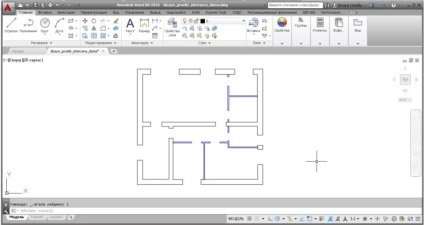
Nos, ez a szám kell készíteni, mielőtt az export 3D Max. Kezdetnek, akkor ellenőrizze, hogy jött létre egy vonallánc. Létrehozása falak segítségével ez az eszköz biztosítja az AutoCAD 3D Max folyamatos spline, ami kényelmes lesz szerkeszteni.
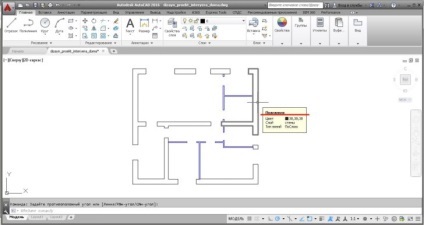
Ha kiderül, hogy az objektum felhasználásával készült eszköz „szegmens”, vagy bármilyen más, meg kell állni, és eltölteni egy kis időt azzal, hogy körbe a falak és a válaszfalak a kontúr. Kiválasztása vonallánc és körülveszik a fal lezáró végpontot a kiindulási.

Ha a rajz, amellett, hogy a falak vannak tárgyak: bútorok, területek kijelölésére, a szoba nevét, akkor egyszerűen kiválaszthatja és törölheti. A projektek vannak osztva rétegek gyakran. és hogy ne pazarolja eltávolítanák - lehet egyszerűen fagyasztott réteget felesleges tárgyakat. A Rétegek menü megnyitása és kattintson a nap előtt az összes nem kívánt csoport - akkor helyébe egy réteg fagyott hópelyhek. Természetesen a réteg a „fal” hagyjuk.
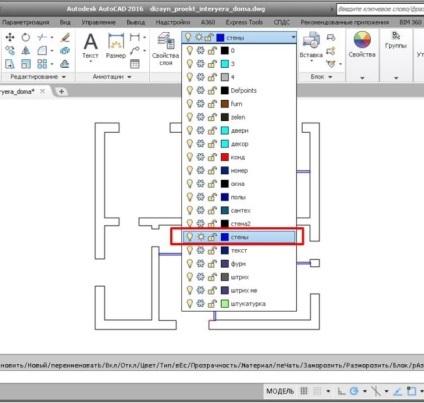
A fájl készült, már csak azt kell exportálni. Kattintson a Fájl / Mentés másként / rajz.
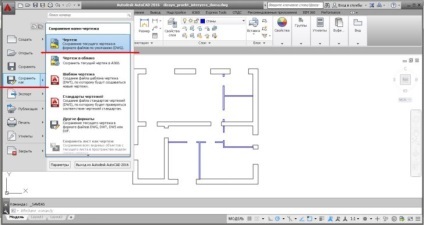
Az alapértelmezett mindig ki van jelölve dwg formátum - és szükségünk van rá.
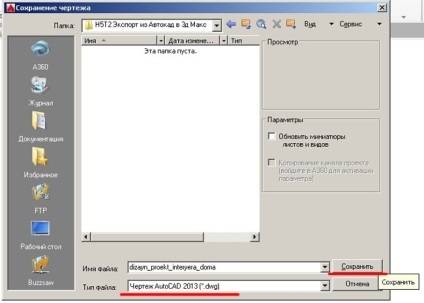
Behozatal 3ds Max
Most nyílt 3d max, és állítsa be, hogy az egység a jövő 3D-modell. Kattintson a Customize / Egység Beállítás menüből.
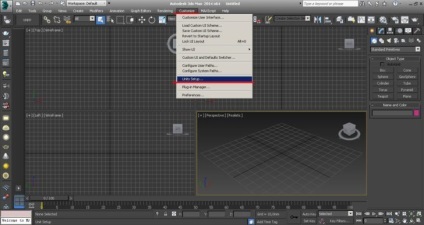
Oszlop kijelző egység Scale kell Milliméter.
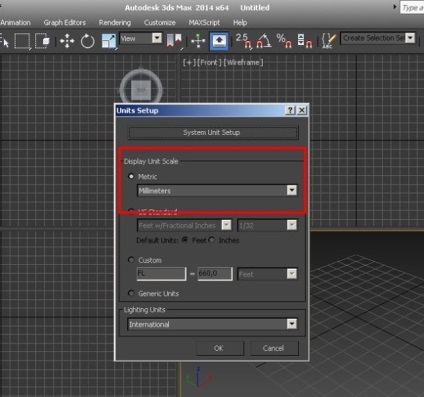
Kattintson a System Unit Beállítás gomb - is szükség van egy milliméter.
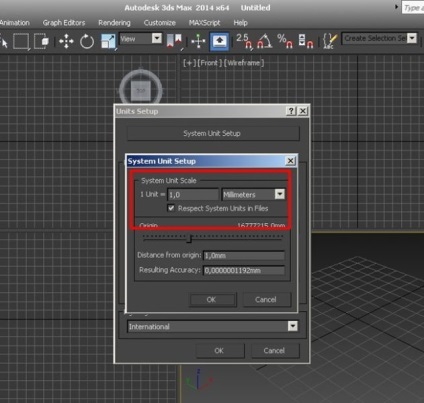
Most importálni. A menüből válassza ki a Fájl / Import. Fájl típus válasszuk a «Minden formátum».
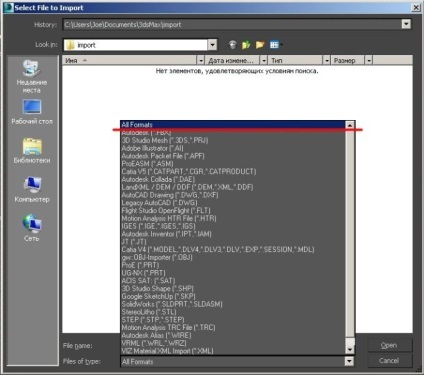
Találunk a projekt, és kattintson a Megnyitás gombra. Mi jelenik meg AutoCAD DWG / DXT Import Options ablak, ahol tudunk létrehozni az import lehetőségeket. Telepítés kellene ehhez hasonló képernyőkép:
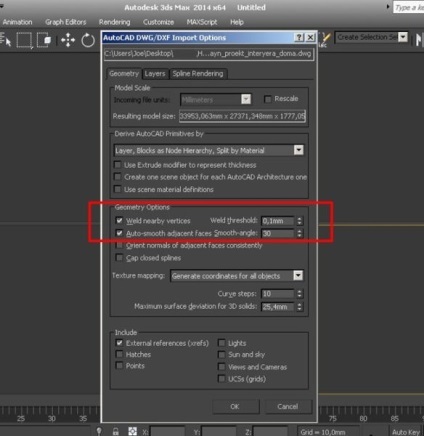
Weld paraméter felelős egyesülő csúcsainak tárgyak, amelyek egymás mellett. Egy pipa a paraméter mellett segít elkerülni a „hiba” a borda és a lyukak benne.
Automatikus sima szükség annak érdekében, hogy importálja az ív (ha van ilyen) nem szögletes.
Minél magasabb az érték a paraméter, annál simább lesz ív.
Kapcsoljuk a Rétegek panelen, és így minden a rétegeket is levágta az AutoCAD. Éppen ellenkezőleg Ugrás az összes fagyasztott réteget ellenőrizni kell - ezért minden fagyott réteget figyelmen kívül hagy, és nem jelennek meg a transzfer a rajzon. következő opciók fül - SplineRendering hagyja, ahogy van. Kattintson az OK gombra.
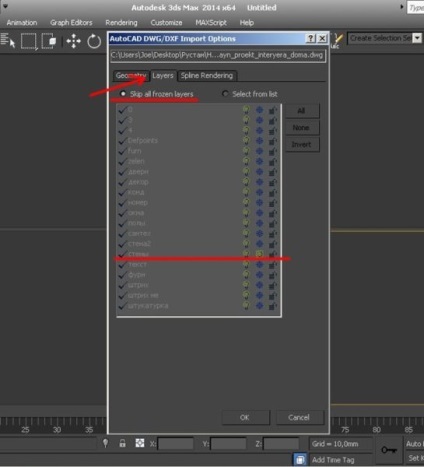
Nos, ez minden, mi célja volt az importált helyesen. Most, ha majd a Módosítás lapon, akkor láthatjuk, hogy bemutatásra kerül a formájában szerkeszthető spline (szerkeszthető Spline). Ebből lapos rajz is nagyon könnyen és gyorsan nyomja (emelni) a falra, hogy a teljes 3D-modell.

Konyha 3ds max és VRAY:
